在数字化时代,PDF文件已成为存储和分享信息的重要格式之一。无论是电子书、学术论文,还是企业的资料文件,PDF中常常包含大量的信息和视觉素材。其中,图像素材的提取在设计、创作甚至工作实用中都有重要价值。那么,如何提取PDF中的图片素材到电脑呢?本文将为您详细介绍多种方法和技巧,助您轻松应对这一需求。
一、了解PDF文件结构
在深入讨论提取方法之前,首先我们要了解PDF文件的基本结构。PDF是一种与平台无关、独立于应用程序和硬件的文件格式。PDF文件可以包含文本、图像、矢量图形和表单等多种元素。因而,在提取图像时,了解它们的存储方式是很有必要的。

二、使用UPDF提取PDF中的图像
对于经常处理PDF文件的用户,UPDF是一个非常强大的PDF编辑工具。特别是其专业版,能很方便地提取PDF中的图片素材。以下是具体的操作步骤:
1. 打开UPDF:启动软件,打开您需要处理的PDF文件。
2. 使用“导出PDF”功能:在右侧菜单栏中选择“导出PDF”选项,然后选择图像。

3. 选择要提取的图片格式:在弹出的选择菜单中,选择一个合适的格式(如JPEG或PNG),然后点击“导出”。
4. 保存图像:系统会提示您选择保存路径,选择您要保存的文件夹,点击“保存”即可将选择的图像导出到电脑。
三、利用在线工具提取PDF中的图片
如果您不想安装软件或偶尔需要提取PDF中的图片,可以使用一些在线工具。这些在线工具通常操作简单,适合一般用户。以下是几款常用的在线PDF图像提取工具:
1. PDF Candy:一个功能丰富的在线PDF处理工具,支持提取PDF中的所有图片。
– 访问PDF Candy网站,选择“PDF图片提取”功能。
– 上传您要处理的PDF文件,点击“选择图片”。
– 下载提取后的图片文件。
2. Smallpdf:另一款流行的在线PDF工具,支持多种PDF处理任务,包括图像提取。
– 进入Smallpdf官网,选择“PDF转图片”选项。
– 上传PDF文件后,系统将自动提取图片,您可以下载所需的图片素材。

3. ILovePDF:提供全面的PDF处理功能,用户可以轻松提取其中的图片。
– 打开ILovePDF网站,找到“PDF转图片”的功能。
– 上传文件后,系统会自动处理并导出图片,点击“下载”即可。
四、使用PDF转换软件
如果您希望高效地提取PDF中的图片,使用专业的PDF转换软件也是个不错的选择。这些软件不仅可以提取图片,还能将整个PDF转换成其他文件格式。
1. PDF Converter Pro:这款软件支持批量转换PDF文件,可以提取多个PDF文件的图像。
– 启动软件,导入PDF文件。
– 选择图片提取功能,设置保存路径,点击“开始提取”。
2. Wondershare PDFelement:一款功能强大的PDF编辑器,支持图像提取、编辑和转换等功能。
– 打开PDFelement,导入PDF文件。
– 通过右键点击图像选择“提取图片”,保存到指定位置。
五、手动提取PDF中的图片
对于有些PDF文件,您也可以通过手动方式进行提取。这种方法适用于图像较少或者不想使用专业软件的场景。
1. 使用截图工具:您可以使用系统自带的截图工具,直接截图所需的图像。Windows用户可以使用“截图”工具,Mac用户则可以使用“Command + Shift + 4”进行截图。
2. 右键保存图像:有些PDF阅读器会支持右键直接保存图像。如果您的PDF阅读器提供这种功能,您可以右键找到所需的图片,然后选择“保存图片为”将其保存到电脑。
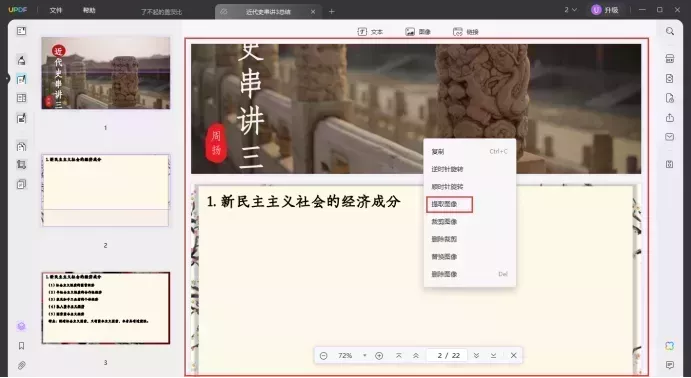
六、注意事项
在提取PDF中的图片时,有几个注意事项需要特别留意:
– 版权问题:提取的图片属于原创作者,只有在获得授权的情况下才能用于商业目的,确保遵循相关法律法规。
– 文件质量:提取出来的图片质量可能受到PDF文件本身质量的影响,建议选择高分辨率的PDF文件进行操作。
– 备份原始文件:在进行任何转换或提取之前,记得备份原始的PDF文件,以免误操作导致数据丢失。
总结
提取PDF中的图片素材并不是一件复杂的事情,通过Adobe Acrobat、在线工具或专业软件,您都能够轻松实现这一需求。同时,手动提取方式也为一些简单场景提供了便捷的解决方案。无论您是设计师、文档编辑人,还是普通用户,掌握这些方法都能显著提高工作效率,丰富您的视觉素材库。
 UPDF
UPDF Windows 版
Windows 版 Mac 版
Mac 版 iOS 版
iOS 版 安卓版
安卓版 AI 网页版
AI 网页版 AI 助手
AI 助手 编辑 PDF
编辑 PDF 注释 PDF
注释 PDF 阅读 PDF
阅读 PDF  UPDF Cloud
UPDF Cloud 格式转换
格式转换 OCR 识别
OCR 识别 压缩 PDF
压缩 PDF 页面管理
页面管理 表单与签名
表单与签名 发票助手
发票助手 文档安全
文档安全 批量处理
批量处理 企业解决方案
企业解决方案 企业版价格
企业版价格 企业指南
企业指南 渠道合作
渠道合作 信创版
信创版 金融
金融 制造
制造 医疗
医疗 教育
教育 保险
保险 法律
法律 常见问题
常见问题 联系我们
联系我们 用户指南
用户指南 产品动态
产品动态 新闻中心
新闻中心 技术参数
技术参数 关于我们
关于我们 更新日志
更新日志 教育优惠
教育优惠






 周年庆特惠,立减+加赠会员时长
周年庆特惠,立减+加赠会员时长



